Sai cosa significa il nuovo anno? Nuovi dispositivi e la necessità di nuove app per riempirli. Solo che sei tutto esaurito, e invece di comprarti un buono iTunes, Zia e Zio ti hanno regalato un'altra bambola a tema country come collezionavi quando eri un bambino1.
La risposta è una lista dei desideri dell'App Store. E per farti risparmiare i soldi che indossi; t avere, stavamo per fare il nostro con l'app Shortcuts.
Oggi faremo due scorciatoie. Uno aggiungerà qualsiasi app a un elenco in Promemoria. Il secondo prenderà quell'elenco e ti mostrerà un bellissimo elenco di collegamenti e prezzi, proprio lì nella vista Oggi. Basta toccare un'app per vederla nell'App Store e magari anche acquistarla.
Questa scorciatoia prende qualsiasi app e la aggiunge a una lista dei desideri nell'app Promemoria. Aggiunge il nome e il prezzo corrente dell'app come nome del promemoria e aggiunge l'ID App Store univoco dell'app nella sezione delle note.

Foto: Culto di Mac
Preferirei aggiungere l'URL dell'app in un bel link cliccabile nella sezione delle note, ma Scorciatoie non offre alcun modo per farlo. Quei bei collegamenti puliti che vengono salvati nei tuoi promemoria da Siri sembrano usare un trucco segreto di Apple da implementare.

Foto: Culto di Mac
Invece, ho dovuto scrivere una seconda scorciatoia per mostrare un bel elenco presentabile di app. Più in quello in un secondo. Prima di arrivare a questo, c'è un passaggio importante che devi compiere. Si deve creare manualmente un nuovo elenco nell'app Promemoria chiamato Elenco app. Puoi cambiarlo, ma dovrai cambiarlo anche in entrambe le scorciatoie.
Scarica il Aggiungi alla lista dei desideri scorciatoia qui.
Per utilizzare questa scorciatoia, condividi un'app dall'App Store, tocca Scorciatoie nel foglio di condivisione e scegli la nuova scorciatoia dall'elenco. Verrà eseguito e ti mostrerà una bella notifica:
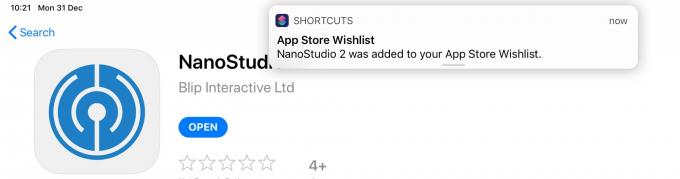
Foto: Culto di Mac
Mostra lista dei desideri
Innanzitutto, ecco il link al Mostra scorciatoia Lista dei desideri. Quando lo installi, ti verrà chiesto il paese del tuo App Store locale. Ho impostato l'impostazione predefinita sugli Stati Uniti poiché la maggior parte dei nostri lettori è lì.
Questa scorciatoia è impostata per essere visualizzata nel widget Visualizzazione oggi. Puoi eseguirlo da un'altra parte, se lo desideri, ma nella vista Oggi sembra molto meglio e tu no devi guardare tutto il codice della scorciatoia in esecuzione in background, come una scena in un film degli anni '90 su hacker.

Foto: Culto di Mac
Questa scorciatoia prende l'elenco dei promemoria della lista dei desideri e scorre attraverso ogni voce. Cattura l'ID prodotto univoco di ogni app nell'elenco, lo cerca nell'App Store e quindi presenta un bellissimo elenco di un massimo di 10 app (puoi aumentare il limite se lo desideri). Questi sono completi di icone e prezzi, quindi è anche un modo accurato per verificare le variazioni di prezzo.
Quindi, tocca una qualsiasi delle app nell'elenco per aprirla nell'App Store. Ecco qui:

Foto: Culto di Mac
- Sospetto che a Zia e Zio piaccia comprare questi regali perché possono venirli a prendere con poco sforzo in uno qualsiasi degli aeroporti che attraversano. Aspetta un secondo. Ti sei mai chiesto perché viaggiano così tanto? O perché sembrano nervosi prima di ogni viaggio, nonostante i loro voli frequenti? Forse dovresti dare un'occhiata da dove vengono quei regali per le bambole. Messico? Marocco? Amsterdam? Penso che sia ora di parlare con zia e zio. ↩


